
Het is niet verrassend dat elke gebruiker de toegang tot informatie wil sluiten die op de computer is opgeslagen, van nieuwsgierige ogen. Vooral als de computer wordt omringd door een groot aantal mensen (bijvoorbeeld op het werk of in een hostel). Ook is het wachtwoord nodig op laptops, om uw "geheime" foto's en documenten in de handen van andere mensen te voorkomen tijdens het stelen of verliezen. In het algemeen zal het wachtwoord op de computer nooit overbodig zijn.
Een wachtwoord instellen op een computer in Windows 8
Een vrij frequente vraag van gebruikers - Hoe uw computerwachtwoord te beschermen om de toegang tot derden te elimineren. In Windows 8 is het naast een standaardtekstwachtwoord ook mogelijk om een grafisch wachtwoord of pincode te gebruiken, waardoor het gemakkelijker is om sensorische apparaten in te voeren, maar is geen veilige invoermethode.
- Open eerst de "computerinstellingen". U kunt deze applicatie vinden met behulp van de zoekopdracht, in het opstarten in standaard Windows-toepassingen, of met behulp van het pop-up zijpaneel van de charms.
- Nu moet u naar het tabblad "Accounts" gaan.
- Ga vervolgens naar de aanbetaling "Inputinstellingen" en druk in het wachtwoord op de knop Toevoegen.
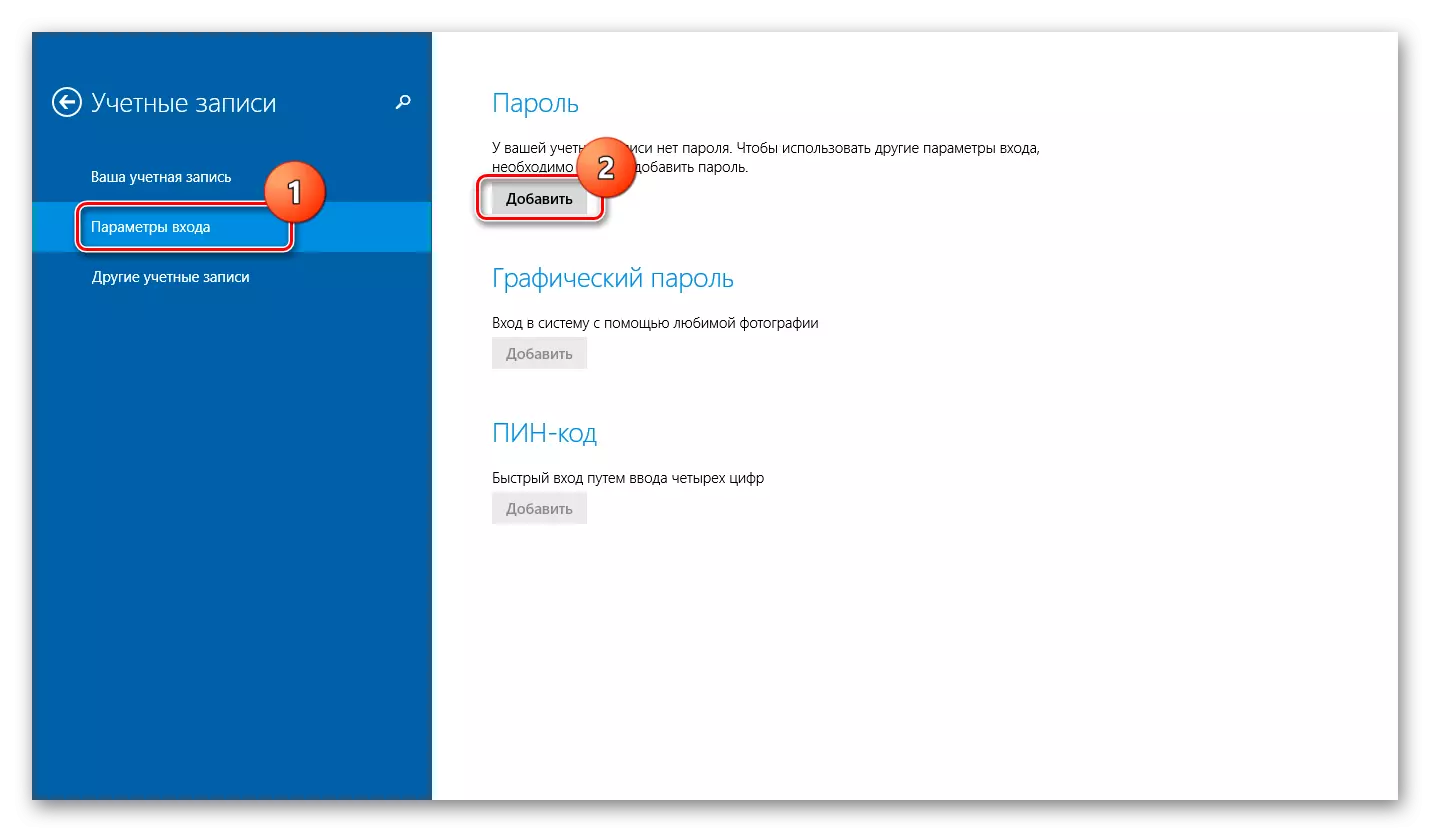
- Een venster wordt geopend waarin u een nieuw wachtwoord wilt invoeren en deze herhalen. We raden aan om alle standaardcombinaties zoals QWERTY of 12345 weg te gooien, en noteer ook uw geboortedatum of naam niet. Kom met alles origineel en betrouwbaar. Noteer ook de prompt die u helpt om het wachtwoord te herinneren in het geval u het vergeet. Klik op "Volgende" en vervolgens "Klaar."
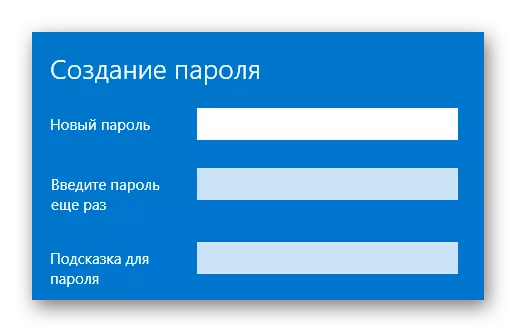
Login op het Microsoft-account
Met het Windows 8-systeem kunt u op elk moment een lokaal gebruikersaccount converteren naar Microsoft-account. In het geval van een dergelijke conversie kunt u inloggen met het wachtwoord van het account. Bovendien zal het in de mode zijn om sommige van deze voordelen te gebruiken als automatische synchronisatie en sleutel Windows 8-toepassingen.
- Het eerste dat u hoeft te doen is de pc-parameters openen.
- Ga nu naar het tabblad "Accounts".
- Klik op het tabblad "Uw account" naar het tabblad "Uw account" en klik op de gemarkeerde inscriptie "Connect to Microsoft Account".
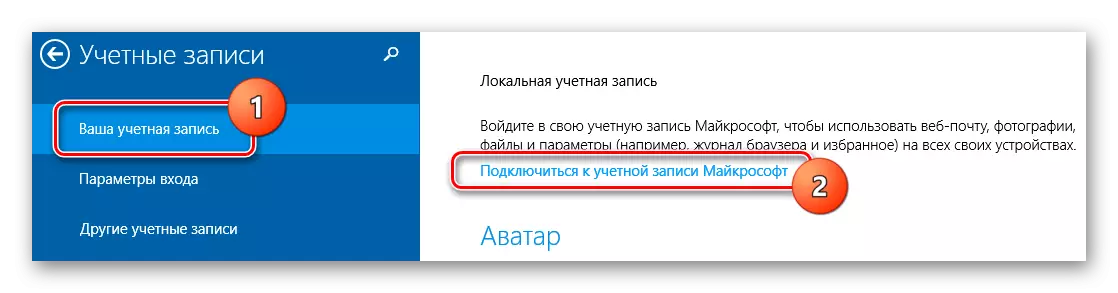
- In het venster dat opent, moet u uw e-mailadres, telefoonnummer of gebruikersnaam Skype opnemen en ook een wachtwoord invoeren.
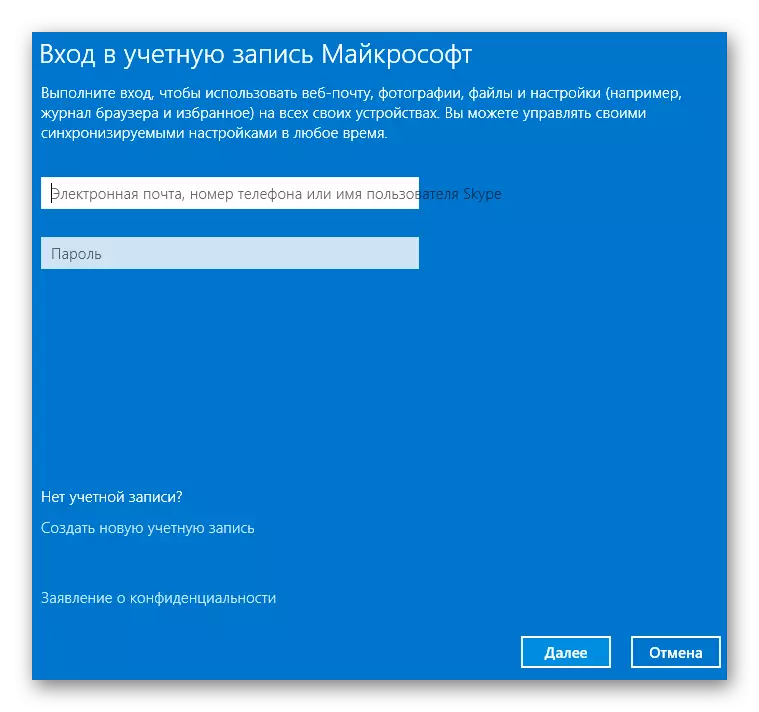
- Mogelijk moet u de accountverbinding bevestigen. Uw telefoon komt bij een SMS met een unieke code die moet worden ingevoerd in het juiste veld.
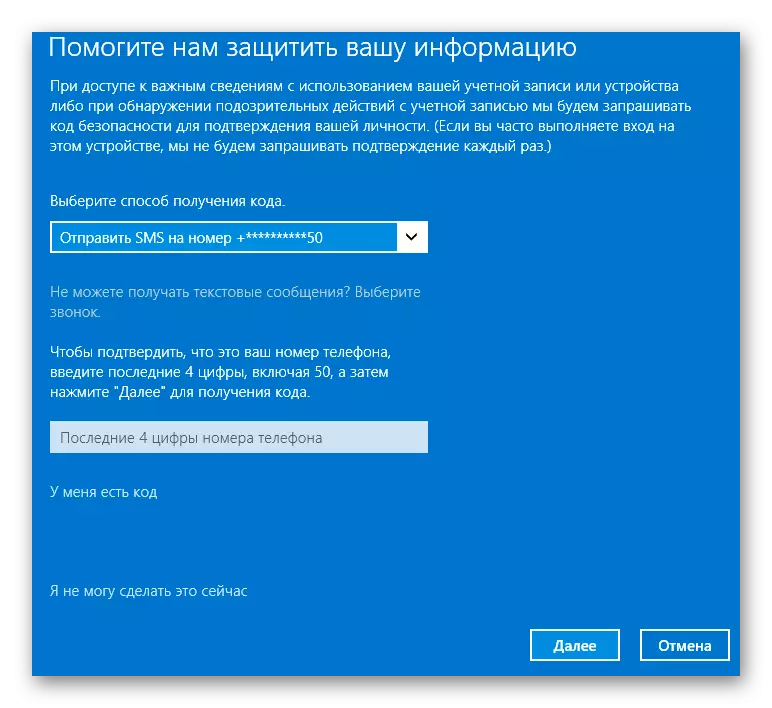
- Klaar! Nu, elke keer dat u het systeem start, moet u het wachtwoord in uw Microsoft-account invoeren.

Aandacht!
U kunt ook een nieuw Microsoft-account aanmaken dat is vastgebonden aan uw telefoonnummer en e-mail.
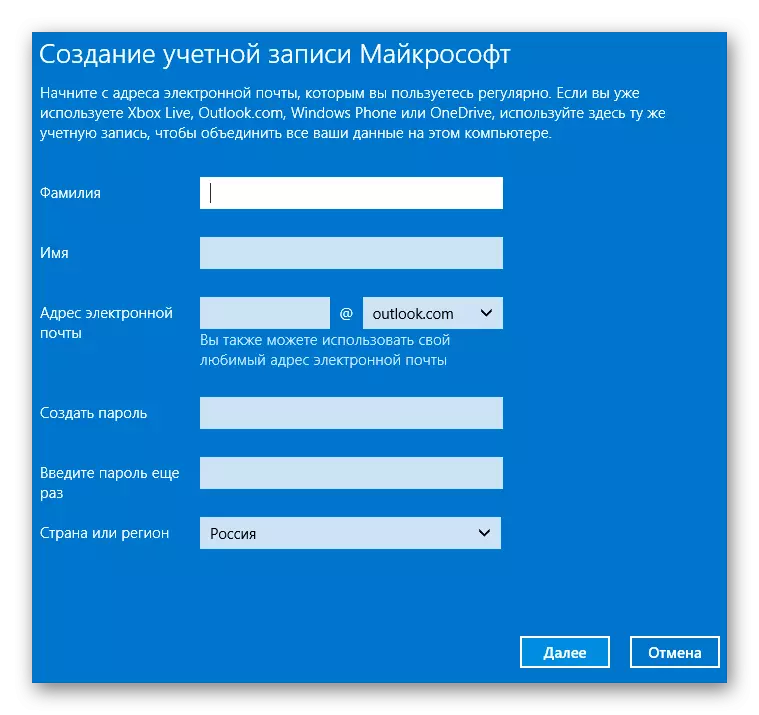
Dit is hoe gemakkelijk u uw computer en persoonlijke gegevens van nieuwsgierige ogen kunt beschermen. Nu u inlogt, moet u uw wachtwoord invoeren. We merken echter op dat deze beschermingsmethode niet 100% is van ongewenst gebruik.
